
2024年版 Menyoo 導入方法【GTA5】
PC版GTA5を買ったらやりたいことランキングトップ100に入ってるかもしれないMenyooの導入ですが、最近は何かが違うようなので解説します。
・ダウンロード先
Menyoo2.0
上のリンクを開き、Downloadを押してダウンロードします。

「え?こっちじゃないの?」↓
と思う方もいると思いますが、この従来のMenyooと最初に紹介したMenyoo2.0の違いは、アップデートが活発に行われてるかないかです。
従来のMenyooは2023年2月1日から更新されておらず、雪の天気が反映されないや、元からあるバグが修正されていないということがあります。
ですがMenyoo2.0では最近では2024年7月1日に更新され、いろんなバグの修正が活発に行われています。
なので新しくMenyooを使いたい、導入したいという方はMenyoo2.0を導入するようにしましょう。
・導入方法
従来のMenyooと変わりはなく、先ほどダウンロードしたZipファイルを解凍し、GTA5.exeがあるGTA5のフォルダにドラッグアンドドロップしてください。
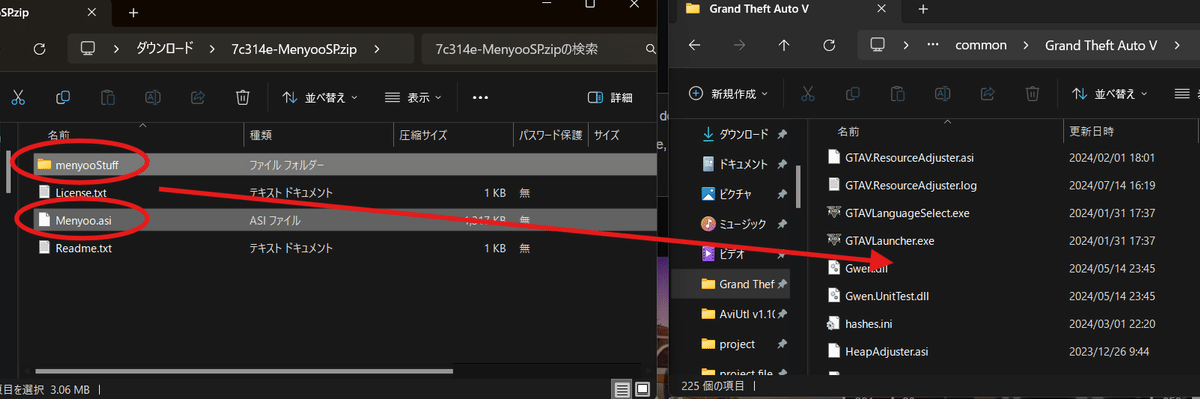
※ScriptHookVを入れてない方は導入してください
導入後はF8を押してMenyooを起動し、最初は一瞬で消えますが、もう一度F8を押すことでMenyooが開きます。
・Menyooの文字化けと車が勝手に消える解消法
Menyooを導入した際にいくつか文字化けして車のカスタム等ができにくくなってます。また、Menyooで車を出した瞬間消える現象もこれで直るかもしっれません。多分… 解決法です。(語彙力)
まずMenyooを開き、Setting を選択してください。
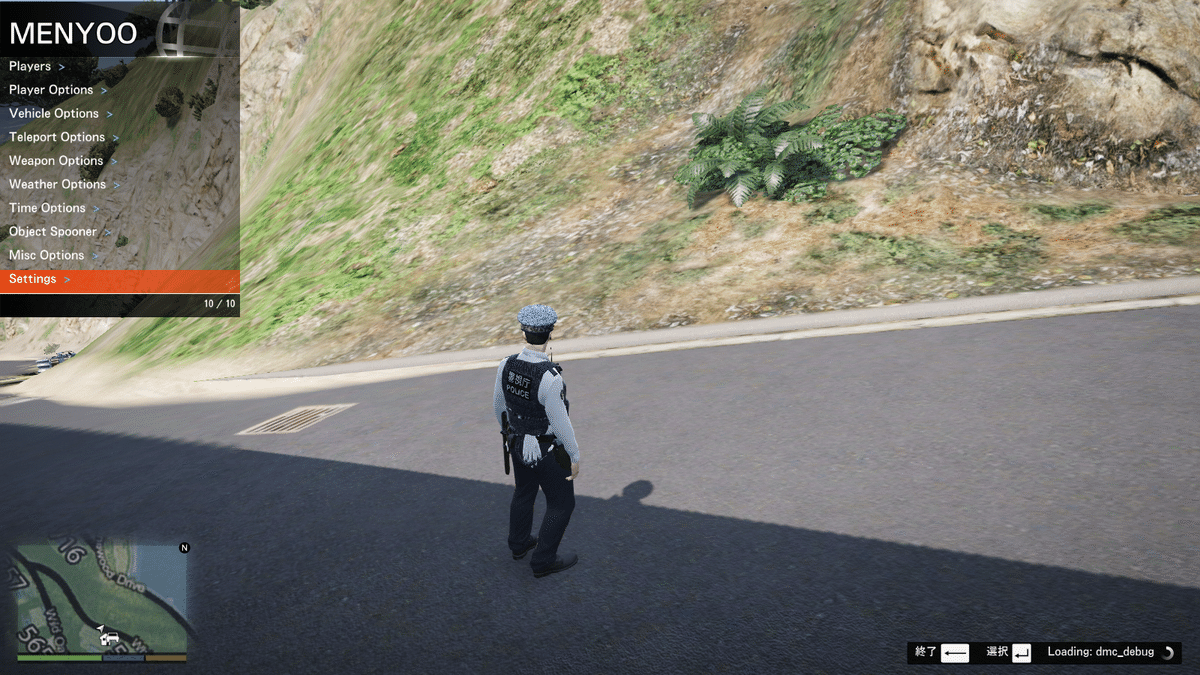
上から4つ目の Menu Fonts を押します。
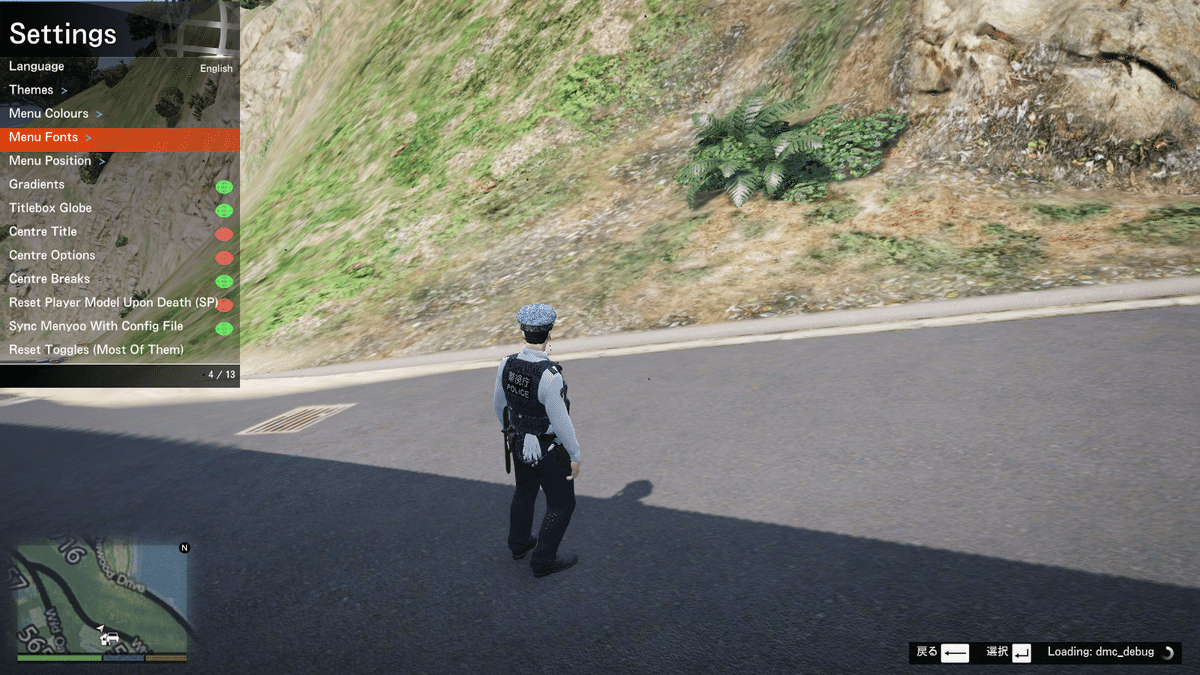
Title を押し、一番上の Normalish を選択します。
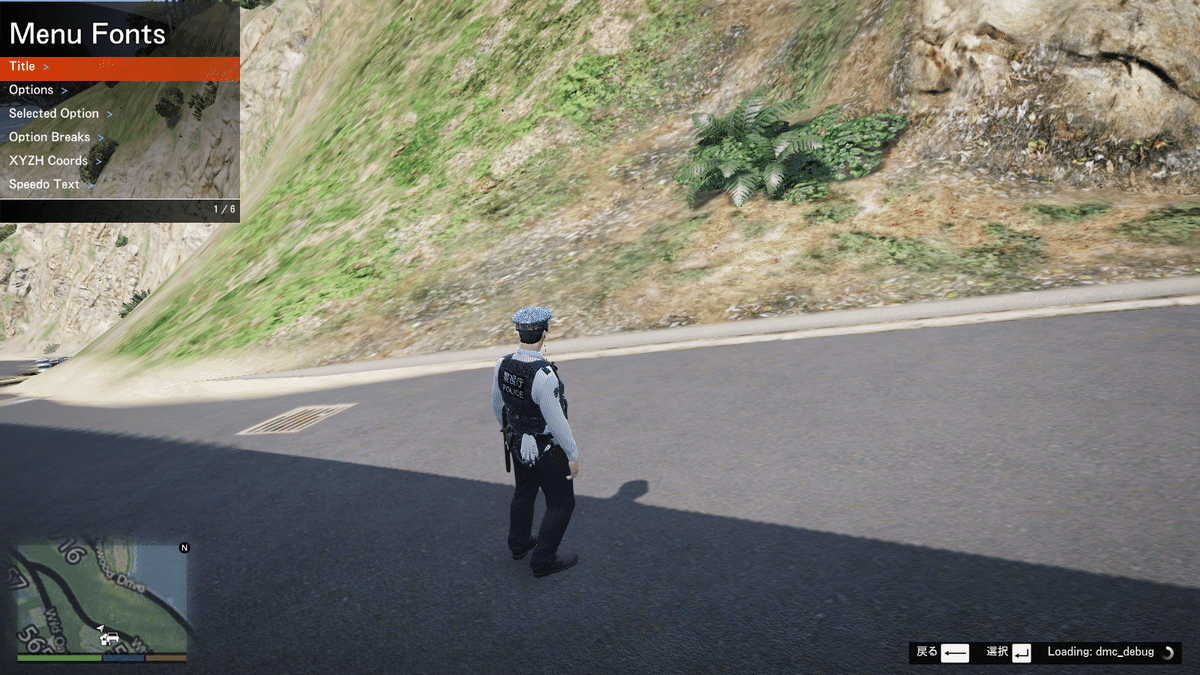

これを残り5つ Options, Selected Option, Option Breals, XYZH Coords, Speedo Text も同じことをしてください。これで直ります。

ではまた。

